DataNumen Outlook Password Recovery V1.1.0.0 英文安装版
DataNumen Outlook Password Recovery是一款操作简单的outlook密码恢复工具,如果你的outlook文件不小心丢失了,可以尝试通过这款工具来进行修复,如果你忘记了密码的加密PST文件,那么这个工具,你可以很容易地恢复密码,并访问PST文件中的内容。
更新了win102004版本的小伙伴们很多在使用的时候都遇到了键盘失灵的情况,那么这种情况下该怎么去解决呢?下面就一起看看详细的解决方法吧。
win102004键盘失灵怎么办:
方法一:
1、在任务搜索栏中搜索“设备管理器”。
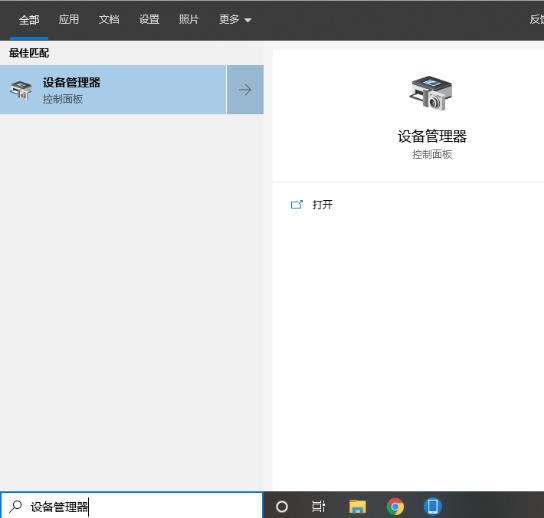
2、点击“键盘”选项,并右击“PS/2标准键盘”,点击卸载。
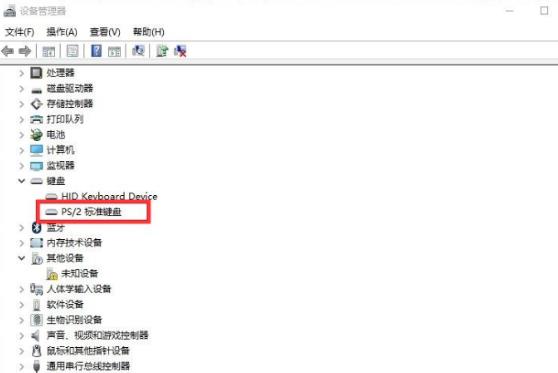
3、点击卸载后发现卸载的是“HID Keyboard Device”。
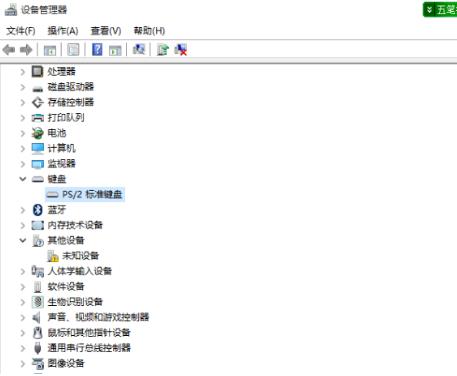
4、重新启动计算机即可恢复。
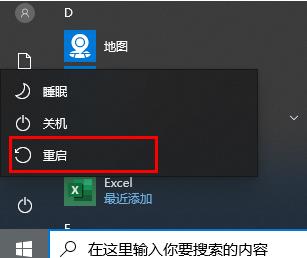
方法二:
1、点击左下角开始,在windows系统中打开“控制面板”。
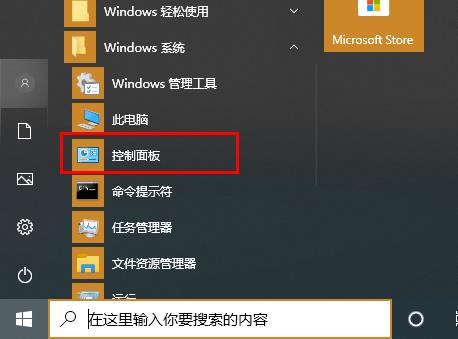
2、随后选择“电源选项”。
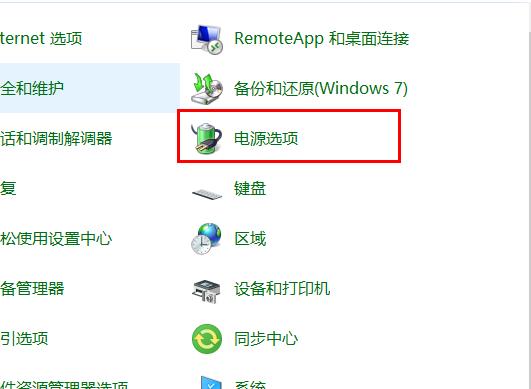
3、在左侧任务栏中点击“选择电源按钮的功能”。

4、然后点击“更改当前不可用的设置”。

5、将“启用快速启动”前的√取消,点击“保存修改”即可。
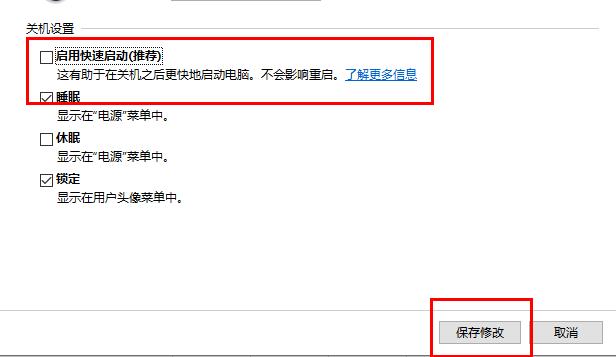
以上就是为您带来的win102004键盘失灵解决方法,设置完重启一下键盘就恢复如初了,想了解更多的问题请收藏本站哟~
热门教程 周 月
Win10加入Windows预览体验计划失败错误码0x800BFA07怎么办?
6次 2Win10怎么取消开机pin登录?取消开机pin登录教程
6次 3Win10小娜没用了,一招帮你轻松删除
6次 4讯飞听见收费标准是多少?讯飞听见如何进行收费?
6次 5电脑自动待机如何解决?高手教你设置禁止Windows电脑自动待机
6次 6AMD显卡天梯图2021年5月高清完整版 AMD显卡天梯图5月最新高清大图
6次 7Win7旗舰版系统安装驱动提示“无法启用这个硬件”怎么回事?
5次 8怎么避开Steam启动游戏?免Steam启动游戏教程
5次 9WPS表格使用技巧:制作圆环图的步骤
5次 10联想电脑Win10摄像头用不了怎么办?
5次最新软件